ps切片工具怎么使用?发布时间:2021年04月12日 14:29
随着社会的不断进步和发展,越来越多的人都在使用ps软件,ps软件的操作功能是非常强大的,我们经常在ps软件里对图片进行各种操作,比如把一张完整的图片切割成一块一块的部分图片,实现这样的操作我们就要用到ps切片工具了,那么ps切片工具怎么使用呢?下面的教程就是ps切片工具怎么使用的操作,大家可以学习一下。
1、在电脑上打开PS软件,打开一张图片,如下图所示。
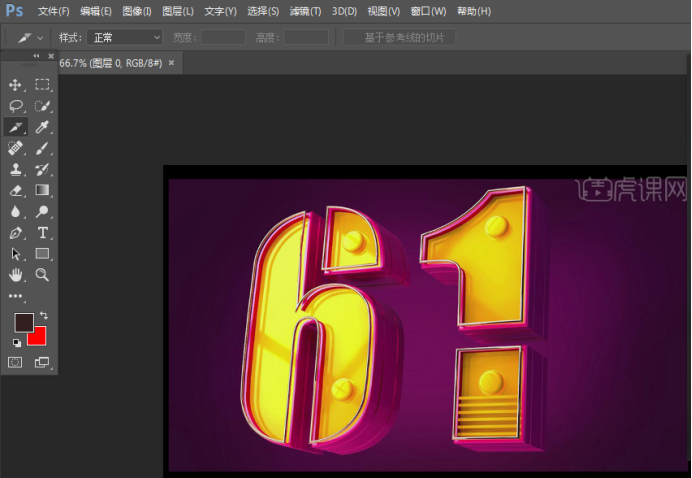
2、此时在左边的工具栏中点击“裁剪”工具,如下图所示。
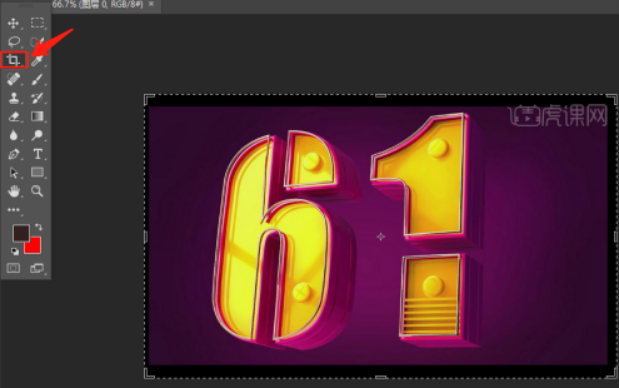
3、在裁剪工具处,右键单击一下,弹出窗口选择点击“切片选择工具”,如下图所示。
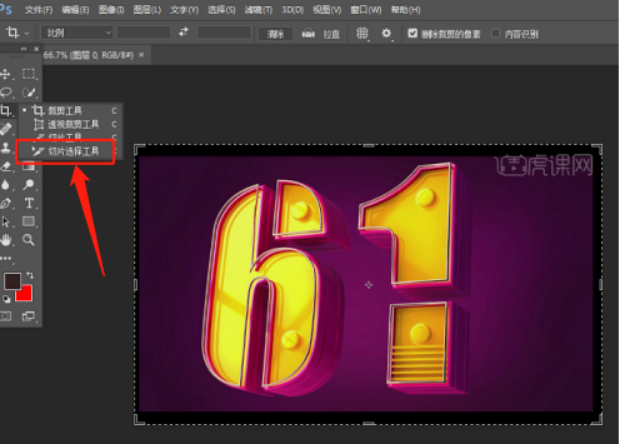
4、首先使用切片工具切片过,可以看到的,此时使用切片选择工具即可选择移动位置,如下图所示。
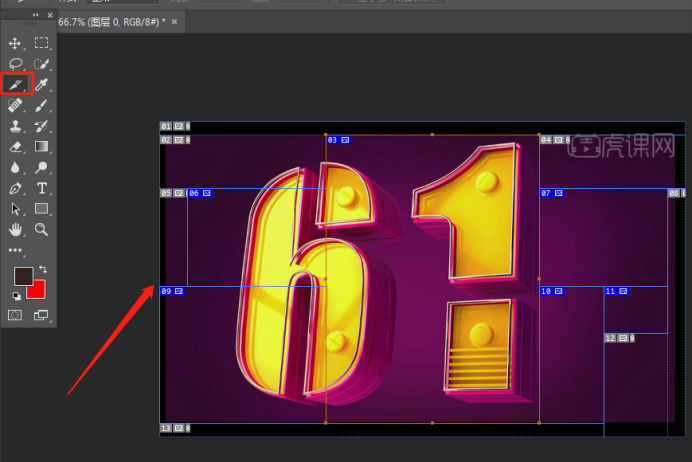
以上就是ps切片工具怎么使用的操作过程了,切片工具对图片操作完了以后,可以把图片分割成好几个部分,切割下来的部分我们还可以移动它,将它移动到合适的位置上面,出来的图片效果又变成另外一种效果了,对于ps切片工具怎么使用的操作,大家回去一定要多加练习,在以后对图片的修理上会对你有所帮助。
本篇文章使用以下硬件型号:联想小新Air15;系统版本:win10;软件版本:PS(CC2017)。
点击观看视频教程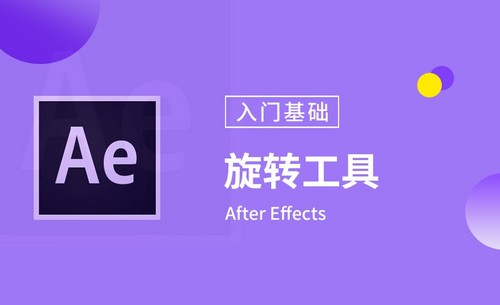
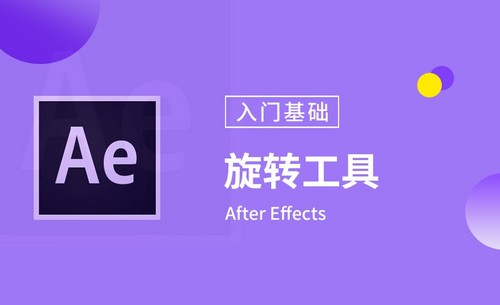
AE旋转工具怎么使用
立即学习新手入门294622人已学视频时长:01:34
特别声明:以上文章内容仅代表作者wanrong本人观点,不代表虎课网观点或立场。如有关于作品内容、版权或其它问题请与虎课网联系。
相关教程
相关知识
500+精品图书
20G学习素材
10000+实用笔刷
持续更新设计模板























